如何在 WordPress 中创建内容访问级别
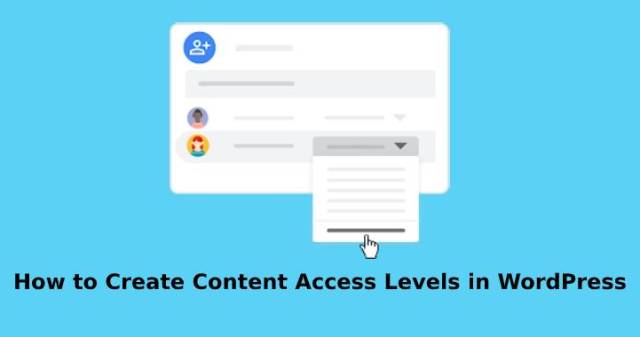
内容访问被定义为仅对特定访问者可见的内容。 简单地说,内容访问是授予您的成员查看特定内容的权限。
内容访问对于向您的访问者或成员提供优质内容而言很重要。 此外,您可以要求您的客户获得报酬或升级他们的观看优质内容的计划。
当我们谈到 WordPress 访问级别解决方案时,会想到一件事,即会员插件。 但是您是否知道其他一些对管理用户权限非常有用的插件? 该工具称为密码保护插件。
在本博客中,我们将讨论如何 创建内容访问级别 在密码保护插件和会员插件的帮助下。 我们将使用会员资格和 PPWP 即密码保护 WordPress pro。
文章目录
通过简单的成员资格,插件创建一个访问级别
对于内容可访问性,一个简单的会员插件是最强大和最有用的插件。
超过 40,000 人已安装此插件并获得 4.4。 星级评定。 这个插件是由 smp7, wp.insider 创建的。 该插件有 5 种不同的语言版本,包括英语(美国)、日语、波兰语、西班牙语(西班牙)和西班牙语(委内瑞拉)。
网站访问者或客户一旦注册并在您的 WordPress 网站上拥有成功的会员,就会被分配一个会员级别。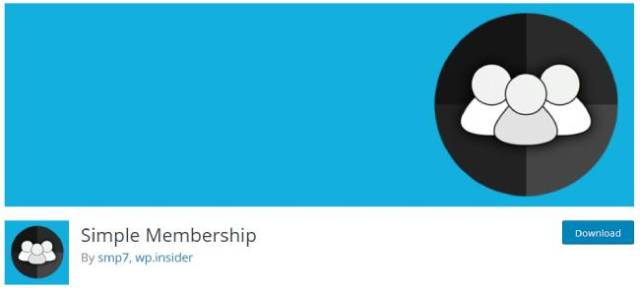
要使用这些主题功能,您需要遵循下面提到的 3 个基本步骤
第 1 步:安装和集成简单的会员插件
- 在 WordPress 管理仪表板中单击添加新按钮,然后单击插件。 然后点击添加新插件。
- 现在在搜索栏中输入“简单会员”。
- 您将看到简单的会员插件可见,只需单击安装按钮并激活。 插件。
- 单击安装和活动按钮后,插件将被添加到管理导航菜单中。
第 2 步:添加新的会员级别
- 在左侧,您会找到 WP Membership。
- 并选择会员级别部分。
- 按添加新的。
- 添加所有详细信息,例如会员级别名称和持续时间访问权限,然后单击默认角色。
- 需要提及持续时间控制,以检查在该时间限制用户将无法看到受保护内容之后,成员将能够看到受保护内容的时间。 可以在我们的网站上生成不同的会员级别,例如 SEO 编辑器、客户和商店经理。
第 3 步:通过简单的会员资格,插件保护页面和帖子
- 这一步是必须考虑的,因为通过这一步,您将确保您的网站内容是安全的,并且授权人正在访问它。
- 在 WordPress 仪表板中,单击一个或多个帖子,然后选择您要查找的任何页面或帖子。
- 在底部帖子的编辑屏幕上,您将看到一个简单的 WP 会员保护部分。
- 并选中该框以说“是的,保护此内容。
- 现在选择授予访问权限的会员级别。
- 并保存您所做的所有修改。
现在,您之前选择的帖子或页面仅对使用正确会员级别登录的用户可见。
其他未登录的客户或访客将无法查看他们要求先登录然后尝试尝试的内容。 因此,他们需要升级他们的会员计划。
除了使用会员插件,您还可以使用密码保护插件为用户修改或创建内容访问级别。
为什么要使用密码保护插件来创建内容访问级别
当您开始使用此插件时,您的用户将无需登录页面即可查看受保护的内容。 高级用户只需要输入受保护的密码即可进入受保护的帖子和页面。
该插件对用户的在线课程提供者和导师很有帮助,他们可以通过它们轻松创建会员网站。 使用此插件,他们可以让学生访问、保护学习材料并以顺畅的方式管理教师。
对于小型企业来说,为创建会员网站配置每一个设置变得很困难,因此这个插件就应运而生了。
如果您搜索密码保护插件以增强控制访问级别,您会发现没有那么多工具。 因此,最强大和最有效的插件被认为是密码保护 WordPress pro。 人们将能够通过更高级别的密码保护来解锁较低级别的内容。
使用单个插件,您可以轻松编辑密码并应用权限级别。 要在您的 WordPress 网站内容上添加额外的访问级别,您需要遵循以下 3 个步骤,同时使用密码保护 WordPress 专业版。
首先是提高访问级别,然后是密码保护级别,然后您需要管理密码。
使用 Password Protect WordPress Pro 如何创建内容访问级别
按级别排列类别
除了保护单独的页面和帖子,您还可以创建类别。 您可以按级别设置类别,然后在这些类别上申请保护。
所有类别都有不同的价值。 像低级和高级类别。 低级类别有些访问或免费,而一些高级类别要求您支付或升级会员资格。
具有高级类别访问权限的人将能够访问内容或能够根据提供的可访问性对其进行编辑。 但是这些人将能够访问低级别类别的所有内容,因为他们可以访问高级级别。
要开始构建类别,您必须下载并安装密码访问级别扩展和密码保护 WordPress pro 插件。
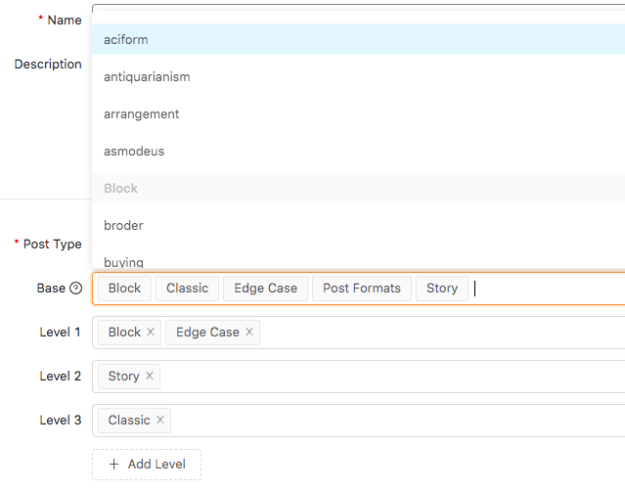
在上面的屏幕截图中,您将能够看到级别是如何被提及的。 块、故事、边缘案例将是最高级别,而经典将是较低级别。
您首先必须建立一个包含所有类别的基础,这些类别将被提供给人们以将权限添加到特定类别。 下面提到了6个简单的步骤
- 单击密码保护 WordPress,然后单击访问级别。
- 点击添加新的。
- 添加基本名称和描述。
- 您必须选择帖子类型。 它可以是自定义帖子类型、产品或帖子。
- 然后从下拉列表中选择基本类别。 这样,您必须设置类别。
- 授权类类别后,访问者将获得查看块和故事类别内容的权限。 他们不必输入密码。
确保添加的类别必须满足适当的级别,否则每个类别将默认定义为零级别,即最低级别。
您可以轻松选择任何类别并获得对其的访问级别,包括 WooCommerce 产品类别、自定义帖子类型类别等。
完成基本类别后,您必须在管理密码选项卡中申请保护。
WooCommerce 产品类别和密码保护多个帖子
使用其他一些密码保护插件,您可以一次密封任何特定类别。 最好的扩展之一是访问级别扩展,它允许您同时按级别激活密码保护各种类别。
简单来说,如果您已将密码添加到该特定级别,那么与该特定级别相关的所有类别都将使用这些密码进行保护。
遵循指南以密码保护 WordPress 帖子或类别的级别
- 在访问级别,弹出屏幕单击添加新密码。
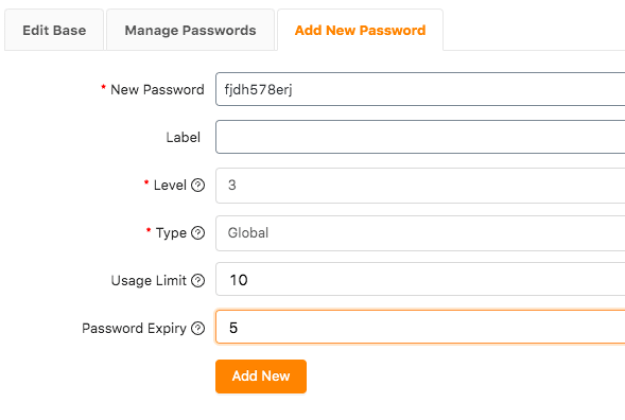
- 添加密码。
- 添加需要保护的级别。
- 管理密码类型。 全局密码意味着访问者可以使用此密码访问设置为私有的类别。 如果您选择了特定角色,则此人将能够执行该特定角色,例如编辑、删除、查看等。
- 设置使用密码的限制。
- 并在密码到期框中设置该密码的到期时间。
在上面的示例中,您将看到我们如何通过添加密码将安全性添加到级别 3。
用户将被要求输入密码才能访问这些帖子。 通过添加密码,他们将能够访问级别 1 和 2 中的所有帖子。示例如下所示
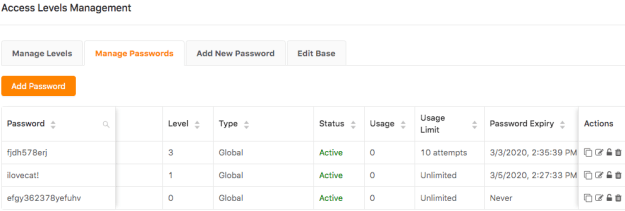
将帖子添加到受保护的类别后,您指定的类别将添加密码。 您在类别中添加的密码将与此帖子相同。
结论:
Password Protect WordPress pro 是为类别添加级别并使用强密码保护它的最佳插件。 您可以轻松添加不同的密码以在一个地方保护关卡。
1. 带 [亲测] 说明源码已经被站长亲测过!
2. 下载后的源码请在24小时内删除,仅供学习用途!
3. 分享目的仅供大家学习和交流,请不要用于商业用途!
4. 本站资源售价只是赞助,收取费用仅维持本站的日常运营所需!
5. 本站所有资源来源于站长上传和网络,如有侵权请邮件联系站长!
6. 没带 [亲测] 代表站长时间紧促,站长会保持每天更新 [亲测] 源码 !
7. 盗版ripro用户购买ripro美化无担保,若设置不成功/不生效我们不支持退款!
8. 本站提供的源码、模板、插件等等其他资源,都不包含技术服务请大家谅解!
9. 如果你也有好源码或者教程,可以到审核区发布,分享有金币奖励和额外收入!
10.如果您购买了某个产品,而我们还没来得及更新,请联系站长或留言催更,谢谢理解 !
GG资源网 » 如何在 WordPress 中创建内容访问级别





